文章详情页
怎么更新显卡驱动win10 win10如何更新显卡驱动程序
浏览:2678日期:2024-10-04 08:58:26
有很多电脑用户将电脑系统更新至win10后,发现很多系统操作与之前不同,因此对很多地方不太了解,例如win如何更新显卡驱动程序问题,那么下面就给大家来具体介绍一下关于win10系统更新显卡驱动的具体操作吧。
01、1.首先打开电脑,按下键盘的“win+r”组合键,打开运行对话框,在框内输入“Devmgmt.msc”。
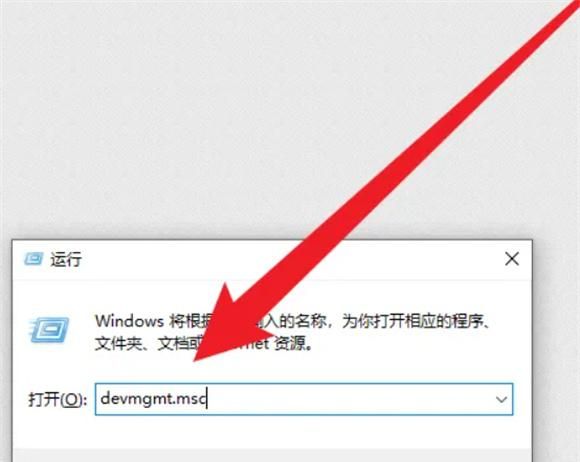
02、2.输入完成后,点击确定便会在电脑桌面中弹出“设备管理器”窗口。
03、3.在设备管理器页面内,找到“显示适配器”选项。
04、4.右键点击此选项,在弹出的窗口中点击“更新驱动程序”选项并等待更新即可。
相关文章:
1. Win10不得不知的10个使用技巧2. 用安全模板加强Windows的安全3. deepin20桌面图标样式怎么修改? deepin更换图标主题的技巧4. Mac版steam错误代码118怎么解决?Mac版steam错误代码118解决教程5. 统信uos操作系统怎么激活? 统信UOS系统家庭版激活教程6. Win10搜索不到到Wifi怎么办?Win10搜索不到到Wifi的解决办法7. Win10蓝屏收集错误信息一直0%怎么办?8. Win10无法更新错误代码0x80070424怎么解决?9. Windows insider program member可以更新至Windows11吗?10. OPENBSD上的ADSL和防火墙设置配置
排行榜

 网公网安备
网公网安备